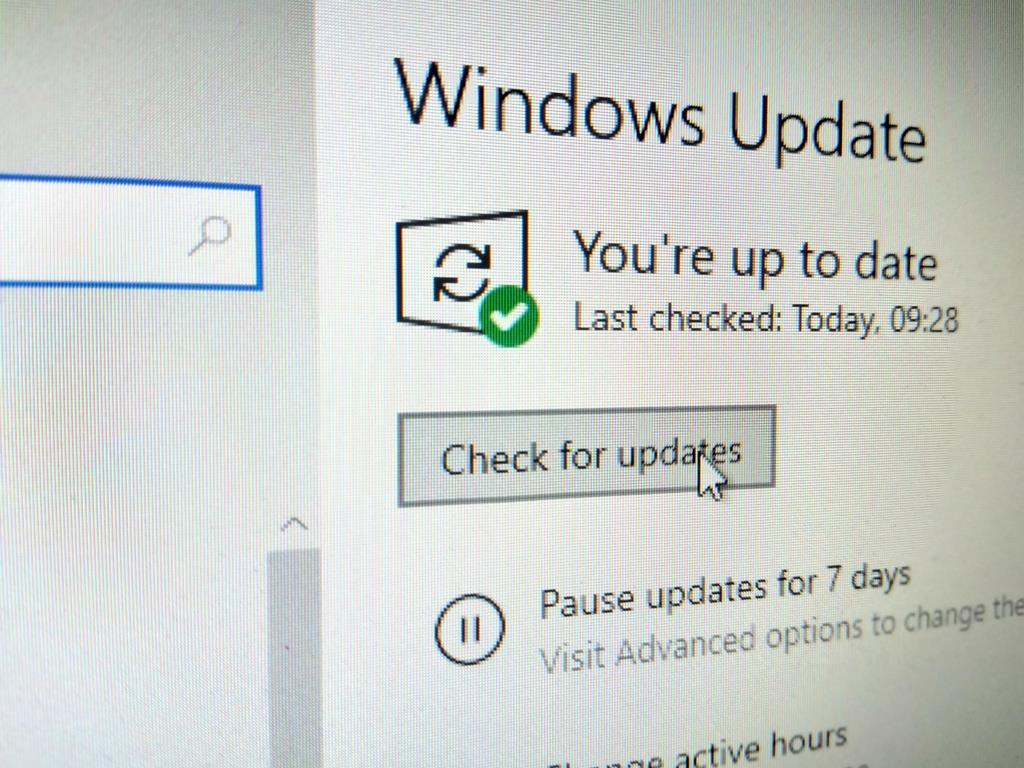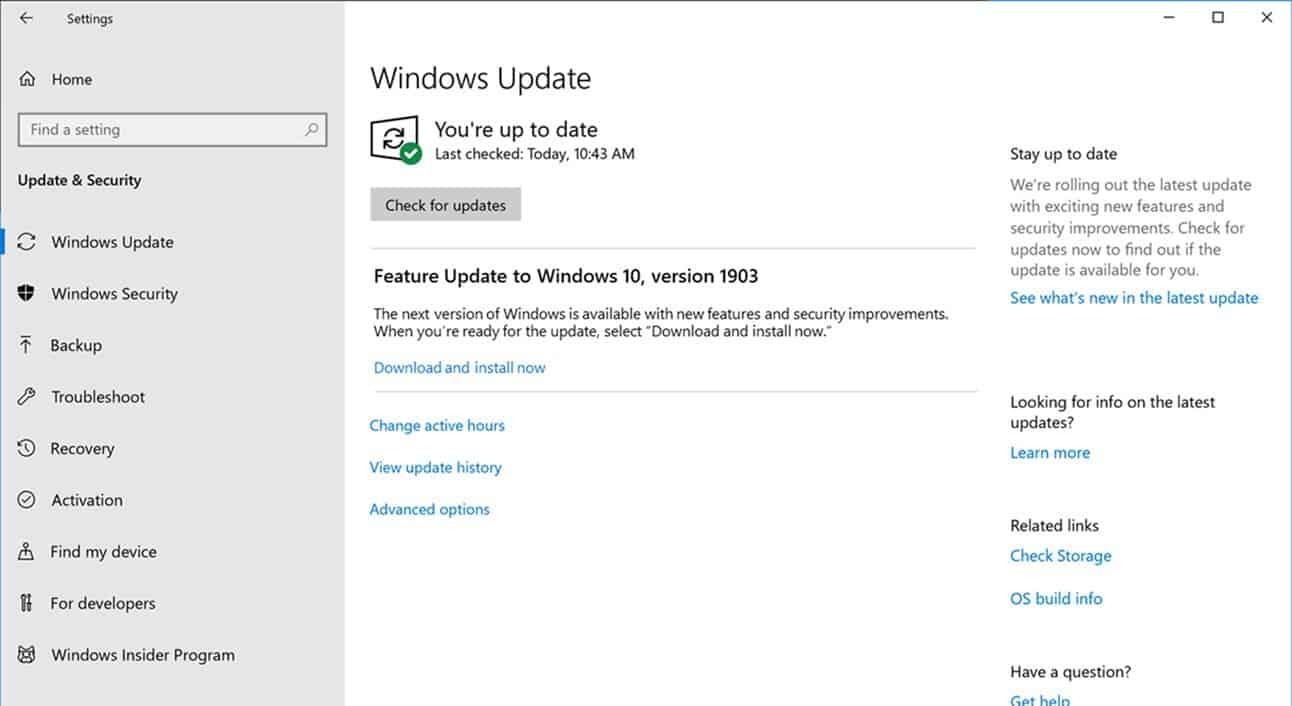Les avertissements de Windows concernant « l’approche de la fin du service » peuvent prêter à confusion. Si vous avez vu cela sur votre appareil, vous n’avez pas à vous inquiéter. Le message provient de la manière dont Windows 10 est mis à jour. Cela signifie simplement qu’il est temps pour vous de passer à une version plus récente du système d’exploitation, afin de garantir la sécurité de votre appareil.
Windows 10 est développé différemment des versions précédentes de Windows. Microsoft avait l’habitude de publier une nouvelle version de Windows tous les 3-4 ans, nous donnant des noms comme Windows Vista, 7 et 8. Avec Windows 10, l’entreprise est passée à une nouvelle approche où le système d’exploitation évolue continuellement. Nous avons Windows 10 depuis cinq ans et il n’y a aucun signe de nouveauté pour le remplacer (au moins pour les appareils de bureau).
Afin de continuer à avancer, Microsoft publie des mises à jour majeures de Windows 10 sur une base semestrielle. Bien qu’il s’agisse toujours de Windows 10, ces « mises à jour de fonctionnalités » sont comparables aux nouvelles versions de produits d’autrefois. Chaque mise à jour de fonctionnalité est traitée comme un système d’exploitation distinct à part entière, chacune étant prise en charge pendant une période définie. Lorsque le support expire, cette version spécifique de Windows 10 est considérée comme une « fin de service », mais les versions les plus récentes restent inchangées.
Vous ne devriez généralement pas rencontrer une situation de « fin de service » car Windows Update met généralement à niveau votre appareil vers la dernière mise à jour de fonctionnalités peu de temps après sa sortie. Si vous avez vu un message indiquant « Votre version de Windows 10 approche de la fin du service », cela signifie simplement que vous n’avez pas installé la dernière mise à jour des fonctionnalités. Continuez à lire pour en savoir plus.
Mon PC fonctionnera-t-il encore ?
Oui, votre PC fonctionnera toujours, même si votre version de Windows 10 atteint la fin de sa durée de vie. Cependant, vous ne recevrez plus de mises à jour de sécurité, ce qui mettra votre appareil en danger. De plus, vous manquerez des mises à jour de qualité (correction de bugs et de problèmes non critiques), ainsi que des nouvelles fonctionnalités des versions ultérieures.
Dois-je mettre à jour lorsque je vois le message « Fin de service imminente » ?
Oui. Étant donné que vous ne recevrez plus de mises à jour de sécurité pour votre version actuelle de Windows 10, vous devez mettre à jour dès que possible. Cela garantira que votre appareil reste à jour avec les futurs correctifs et reste sécurisé.
Dois-je payer quoi que ce soit pour mettre à niveau ou continuer à utiliser mon PC ?
Non. La mise à niveau vers une nouvelle version de Windows 10 est gratuite. Même si vous n’effectuez pas la mise à niveau, vous n’aurez rien à payer pour continuer à utiliser votre PC, même si votre version actuelle de Windows 10 arrive en fin de service. la vie.
Mes fichiers seront-ils supprimés ou perdus lors de la mise à niveau ?
Non. Windows Update s’occupe de tout, s’assurant que vos applications restent installées et que vos fichiers restent là où vous les avez laissés. Néanmoins, c’est toujours une bonne idée de vous assurer que vous disposez d’une sauvegarde récente avant d’effectuer une mise à niveau de fonctionnalité.
Quelque chose sera-t-il différent sur mon PC après la mise à niveau ?
Ça dépend. Windows sera toujours Windows, donc rien ne va disparaître ou changer complètement d’emplacement. Selon l’ancienneté de votre version actuelle, vous remarquerez peut-être des différences visuelles dans une version plus récente. Il s’agira généralement d’améliorations mineures de l’apparence du système d’exploitation.
Comment puis-je obtenir ma mise à niveau ?
Lancez l’application Paramètres (Win + I) et cliquez sur la catégorie « Mise à jour et sécurité ». La page des paramètres de Windows Update apparaîtra.
Recherchez un message indiquant que la prochaine mise à jour de fonctionnalités sera disponible. Cliquez sur le bouton « Télécharger et installer » pour démarrer le processus de mise à niveau. Si vous ne le voyez pas, appuyez sur le bouton « Vérifier les mises à jour ». Cela devrait démarrer automatiquement, mais vous devrez peut-être ensuite appuyer sur « Télécharger et installer » pour effectuer la mise à jour des fonctionnalités.
Le reste du processus est automatique – suivez simplement les invites pour redémarrer votre appareil et attendez que la mise à jour s’installe. Cela prendra de quelques minutes à une heure, selon la qualité de votre matériel.
Une fois le processus terminé, vous serez redirigé vers votre bureau, sans plus les messages de « fin de service ».